
마스터캠2021를 활용한 다이내믹 가공경로 생성 과정에 관하여-10(다이내믹 밀 실무 적용-3)
이번에는 한쪽이 열린(반대쪽은 가공하지 않는) 가공영역이 있는 공작물의 경우 다이내믹 밀 경로 생성 하는 방법을 알아보겠습니다. 우선적으로 공작물은 아래와 같은 형태를 지니고 있습니다. 이후 만일 도면으로 체인작업하면 아래 좌측처럼 선택될 수 있고 모델링으로 하면 중앙의 체인 형태처럼 선택될 수 있으나 이후 자동적으로 가공영역을 회피영역으로 트림(잘라냄)하므로 영역의 구분은 문제없이 적용됩니다. 이후 해당 다이내믹 절삭 파라미터 항목은 특이 사항 없이 적용하여 해당 가공경로를 생성합니다. * 다만 화살표 되어 있는 항목의 값만 주목하시기 바랍니다. 우선 대충 다이내믹 밀 경로를 생성해 보니 다음과 같습니다. 가공하는 경로 자체은 큰 문제점이 없지만 회피영역으로 지정된 영역 뒤쪽으로(이때 어느 ..
- 마스터캠 2021 기능 교육 자료(초안)/2D 가공 경로 관련
- · 2024. 10. 15.

마스터캠2021를 활용한 다이내믹 가공경로 생성 과정에 관하여-9(다이내믹 밀 실무 적용-2)
이번에도 저번에 이어서 다이내믹 밀 가공경로(외측에서 진입) 생성에 대하여 알아보겠습니다. 이번에서는 외측에서 진입하는 다이내믹 경로인데 내부에 회피영역(미가공 영역) 이 있는 경우를 알아보겠습니다. 해당 가공물에 다이내믹 밀 경로 를 생성해 보겠습니다. 우선 체인 옵션에서 해당 가공물이 가공영역과 회피영역(미 가공영역)이 있으므로 먼저 가공영역과 회피영역을 선택합니다. * 닫힌 체인 선택시 체인 방향(보정 방향등)은 고려하지 않으셔도 됩니다.(영향받지 않음) (열린 체인 선택 시 체인 방향은 일반 윤곽가공과 마찬가지로 방향에 주의하셔야 합니다.) * 현재 외측 공구 진입 상황이므로 영역 가공 방법은 외측으로 부터를 선택하여야 합니다. * 현재 닫힌 체인만 선택하므로 공작물에 열린 체인 확장 항목..
- 마스터캠 2021 기능 교육 자료(초안)/2D 가공 경로 관련
- · 2024. 10. 14.
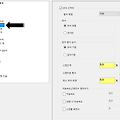
마스터캠2021를 활용한 다이내믹 가공경로 생성 과정에 관하여-5(다이내믹 밀 가공경로-4)
이번에는 저번에 이어서 다이내믹 밀 경로 파라미터 중 코너처리, 깊이가공, 진입 동작, 관통 파라미터 항목에 대하여 설명하겠습니다. 코너처리 다이내믹 경로의 코너처리는 다이내믹 경로 특성상 급격한 꺾이는 가공경로는 사용하지 않습니다. (최소 경로 원호 반경 값 제한이 있습니다. 저번에 설명....) 그러므로 만일의 경우 사각형(꺽이는 모서리가 있는 가공영역 형태...) 요소를 체인 선택하여 가공영역으로 하여 외측에서 진입 시 다음과 같은 문제(?)가 발생합니다.(참고로 내경 모서리는 적용되지 않습니다. 외측쪽으로 돌출된 모서리(가능하면 뾰족한(모서리 각이 작은..))가 생성된 가공영역(도형요소가 아닙니다.)에만 해당됩니다.) * 위와 같이 사각형 외형소재에 외측에서 진입하는 경로 경우 초기에 절입량..
- 마스터캠 2021 기능 교육 자료(초안)/2D 가공 경로 관련
- · 2024. 9. 26.
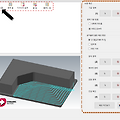
마스터캠2021를 활용한 다이내믹 가공경로 생성 과정에 관하여-3(다이내믹 밀 가공경로-2)
이번에는 저번에 이어서 다이내믹 경로중 다이내믹 밀(Dynamic mill) 경로 생성에 대하여 알아보겠습니다. 먼저 다이내믹 밀 가공경로를 선택하면 체인 옵션 기능을 이용하여 가공영역을 설정하는것을 저번 시간에 알아보았습니다. 체인선택(가공영역)이 끝나면 이제 해당 가공정의 파라미터 설정 하는 방법을 알아보겠습니다. 체인 선택이 끝나면 다음과 같은 화면이 표시됩니다. * 아래 화면은 다이내믹 경로(관련 경로 전부)선택시 기본적으로 표시되는 파라미터창입니다. * 파라미터 목록에서 가공경로가 선택되어 있고 중앙 상단에서 작업하고자 하는 가공경로의 종류(다이내믹 밀, 영역밀, 다이내믹 윤곽, 필밀, 블랜드 밀)중에서 선택할 수 있습니다. (가공정의 생성중에 다른 가공경로 종류로 변경도 가능합니다. 다만..
- 마스터캠 2021 기능 교육 자료(초안)/2D 가공 경로 관련
- · 2024. 9. 21.

마스터캠2021를 활용한 다이내믹 가공경로 생성 과정에 관하여-2(다이내믹 밀 가공경로-1)
이번에는 저번 다이내믹 가공경로 종류에 이어서 다이내믹 밀(Dynamic Mill) 가공정의 파라미터 설정에 대하여 알아보겠습니다. 먼저 해당 다이내믹 밀 가공경로 선택은 가공관리자창에서 옵션메뉴 표시로 밀링 가공경로 - 2D 고속 - 다이내믹 밀 선택 또는 상단 기능바 가공경로탭에서 2D 항목에서 다이내믹 밀 아이콘 선택 등으로 해당 가공경로를 선택합니다. 그러면 먼저 해당 가공영역 선택 체인 메뉴가 화면에 표시됩니다.* 이때 주의 사항 다이내믹 가공경로 체인 선택방식(마스터캠이 인식하는)이 일반 2D 가공경로와 틀리다는 점을 기억하셔야 합니다. 일반 가공경로 체인선택은 가공요소를 선택 하는것 이지만 다이내믹 경로는 가공/비가공 영역을 구분하여 지정해 준다고 생각하셔야 합니다. 먼저 체인 옵션(체..
- 마스터캠 2021 기능 교육 자료(초안)/2D 가공 경로 관련
- · 2024. 9. 18.



